Hoje em dia, para evitar que alguém espie o conteúdo de nossos celulares ou que ladrões os roubem e os vendam, todos nós configuramos senhas de bloqueio de tela. Dessa forma, podemos desbloquear nossos celulares. Mas existem tantas senhas comuns em nossas vidas que é difícil não nos confundirmos. Tal situação nos levará à incapacidade de desbloquear o telefone corretamente. E como os celulares hoje em dia são controlados por tela sensível ao toque, quando os colocamos no bolso ou na bolsa, podemos tocá-los por engano e digitar a senha errada várias vezes, resultando em nosso celular não conseguir abrir corretamente. Ambas as situações acima são muito problemáticas, então existe uma solução correspondente? Claro, existem muitas dicas que os usuários podem tentar. Neste artigo, apresentaremos três maneiras de... desbloquear a senha do iPhone sem um computadorAlguns deles podem ser bem tediosos, mas daremos instruções Passo a Passo; você precisa nos seguir. Se esses três métodos ainda não resolverem o seu problema, também forneceremos um software profissional de desbloqueio do iPhone. Talvez você precise usá-lo em um computador.

Nesta seção, responderemos à pergunta sobre como desbloquear a senha do iPhone sem um computador e dividiremos a resposta em três partes, de acordo com os diferentes métodos de operação. Todos os três métodos podem ser iniciados com apenas um iPhone. Acompanhe-nos enquanto exploramos.
Às vezes, a Siri pode nos ajudar a resolver muitos problemas. Se o seu iPhone tiver um botão Home e estiver executando o iOS versão 8.0 a 10.1, tente usar a Siri para hackear seu telefone e desbloquear a área de trabalho com sucesso. Esse método basicamente se aproveita de uma falha nas configurações de segurança da Siri, que foi corrigida em versões posteriores do iOS. Portanto, você não pode usar essa abordagem se o seu telefone estiver executando a versão 10.1 ou superior. Os Passos desta solução são relativamente tediosos, mas com a ajuda de nossas instruções detalhadas, você pode concluir o processo rapidamente.
Aqui está o guia sobre como desbloquear o iPhone sem senha ou computador.
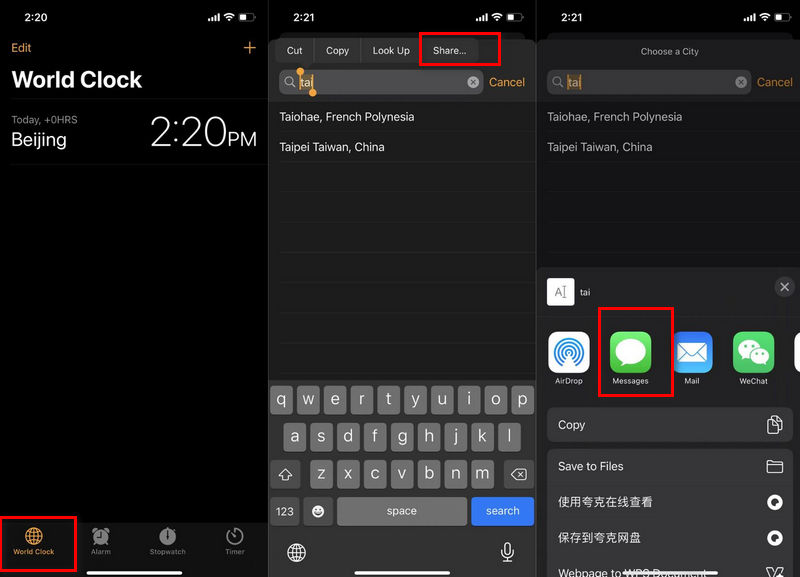
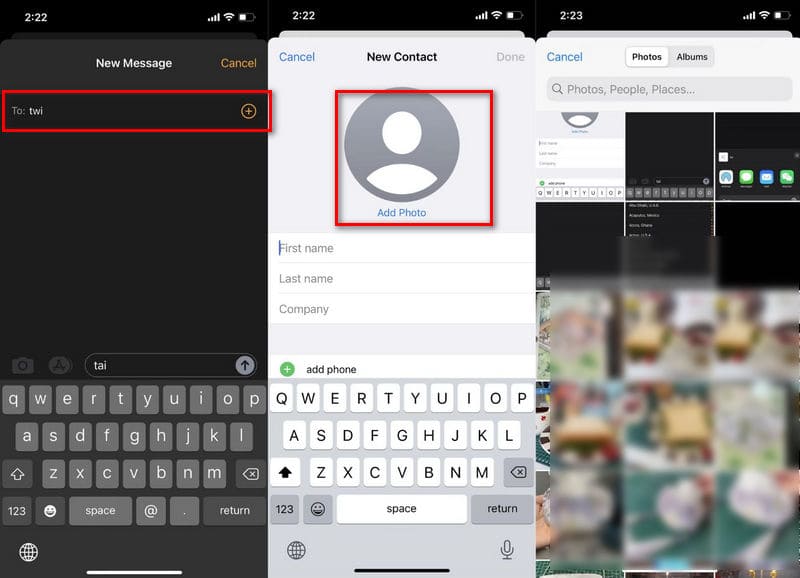
• Encontre meu
Para usar este método, você precisa preparar outro dispositivo móvel compatível com o aplicativo Buscar, como um iPhone ou iPad. Em seguida, você precisará usá-lo para apagar o iPhone bloqueado e refazer as diversas configurações. Além disso, você deve garantir que ambos os dispositivos tenham o aplicativo Buscar. Após a aplicação deste método, todo o conteúdo e as informações do seu iPhone serão apagados e você precisará configurá-lo do zero. Antes de começar, certifique-se de ter feito um backup de todas as suas informações essenciais. Dessa forma, você poderá restaurar os dados do seu dispositivo.
Para saber como desbloquear um iPhone desativado sem o iTunes ou um computador, siga os Passos abaixo.
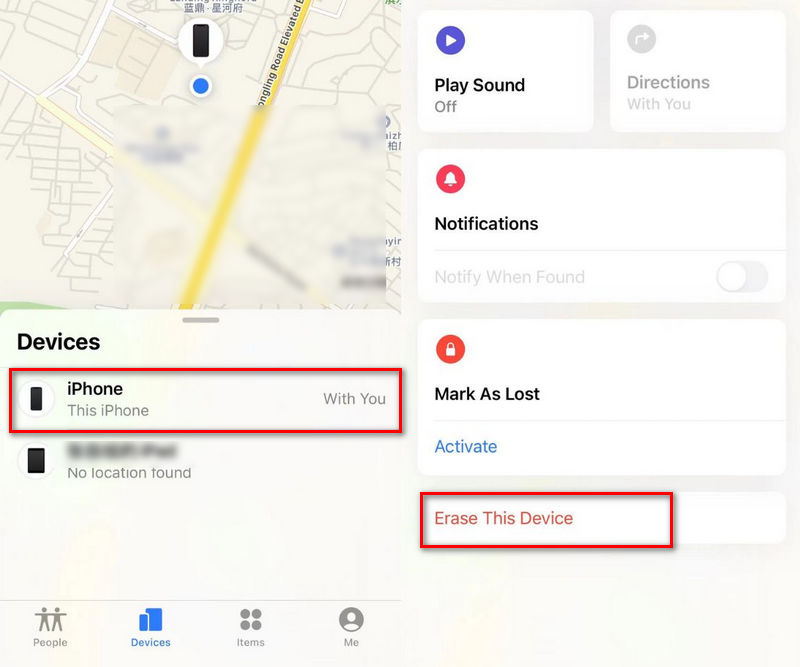
Dicas: Pode ser que você seja solicitado a inserir seu número de telefone nesta tela. Mas esta etapa é desnecessária, a menos que seu iPhone seja perdido.
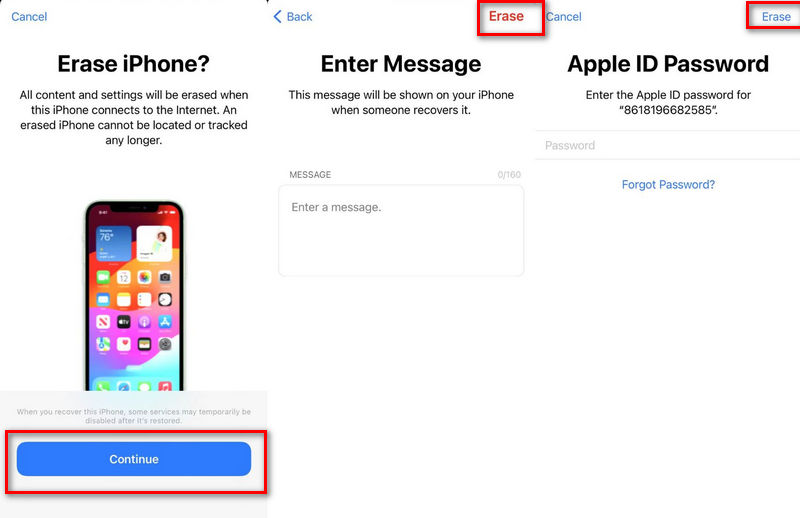
• iCloud
Isso funciona de forma muito semelhante ao Buscar, mas você pode usar qualquer dispositivo, incluindo celulares e tablets Android. Acesse o site oficial do iCloud no seu navegador e configure seu iPhone novamente.
Aqui está o que você precisa fazer para desbloqueie seu iPhone na plataforma iCloud.
https://www.icloud.com/find
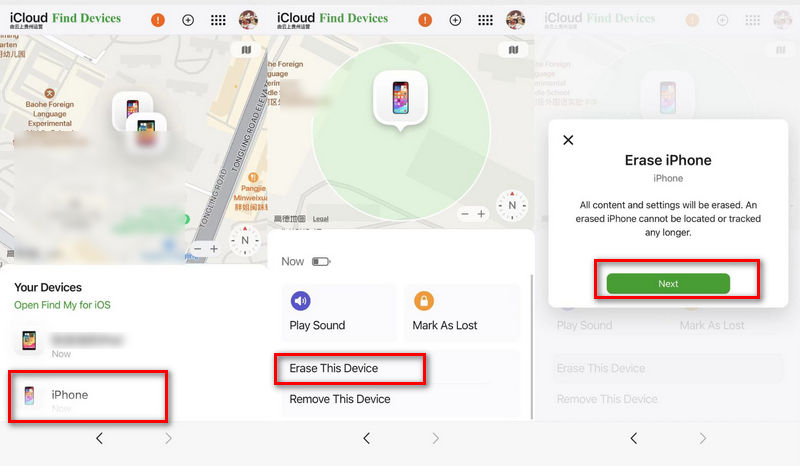
Após várias tentativas de digitar uma senha incorreta, seu telefone mostrará iPhone Indisponível. Nesse momento, você pode esperar que a opção "Esqueceu a senha" apareça e apague seu iPhone sem senha diretamente na tela bloqueada. Para isso, no entanto, seu telefone precisa estar conectado a uma rede estável. Tanto a rede celular quanto o Wi-Fi funcionam.
Para desbloquear um iPhone sem senha ou computador pela tela de bloqueio, faça como nos foi dito.
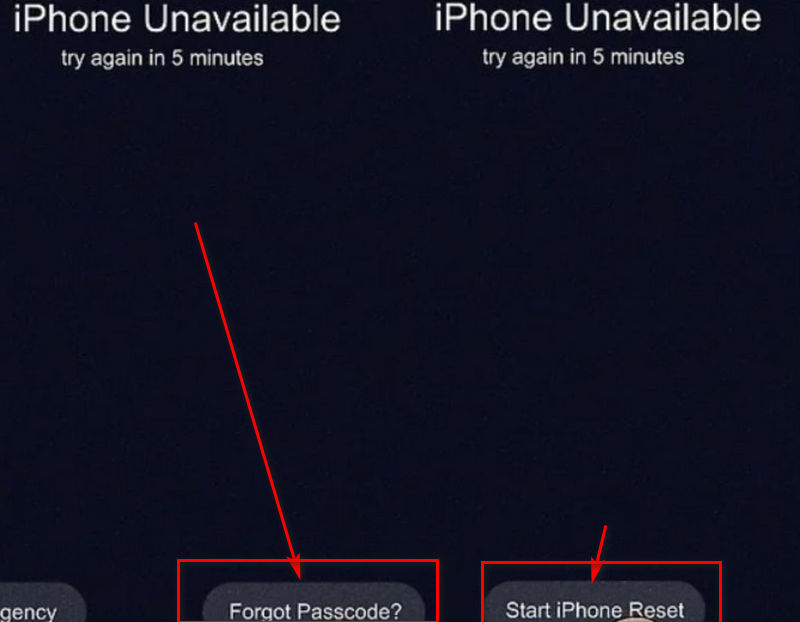
Todos os três Passos mencionados acima são tediosos e podem exigir a ajuda de um dispositivo móvel adicional. Suponha que você tenha um computador e queira aproveitar a descoberta de senhas totalmente automatizada. Nesse caso, recomendamos que você use uma das ferramentas de desbloqueio de iPhone mais profissionais, Desbloqueador de iPhone Aiseesoft. Ele ajudará você a recuperar o controle total sobre o seu dispositivo e a resolver o problema de esquecer a senha da tela de bloqueio, a senha do Tempo de Uso e a senha do ID Apple. Se você deseja fazer backup dos dados do seu iPhone no iTunes, mas esqueceu a senha, também pode usá-lo para remover a senha de backup do iTunes e desfrutar de um serviço de backup descriptografado. Com o Aiseesoft iPhone Unlocker em mãos, você não precisará mais se preocupar com os problemas causados por esquecer vários tipos de senhas.
100% seguro. Sem anúncios.
100% seguro. Sem anúncios.
Aqui estão os Passos para remover a senha da tela de bloqueio do seu iPhone.
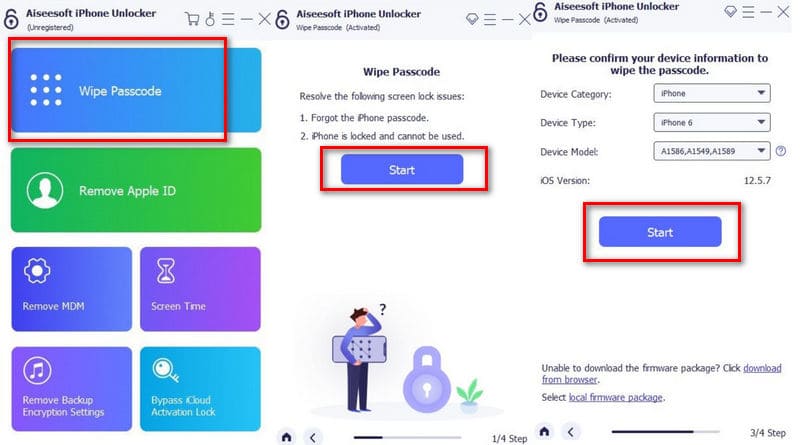
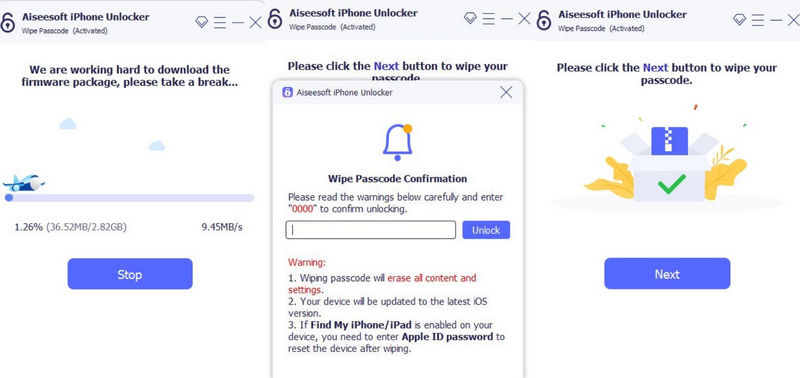
Conclusão
Este post é um guia completo para ajudar você desbloqueie a senha do seu iPhone sem uma senha, incluindo três métodos que podem ser feitos diretamente no seu celular e um programa que pode ajudar você a descobrir sua senha em um só lugar, diretamente no seu computador. Temos instruções detalhadas para cada etapa. Depois de ler este artigo, espero que você siga nossos métodos para recuperar o controle total do seu iPhone com sucesso.

Para corrigir o bloqueio da tela do iPhone, a função de limpeza de senha pode ajudá-lo muito. E você também pode limpar facilmente a senha do Apple ID ou do Screen Time.
100% seguro. Sem anúncios.
100% seguro. Sem anúncios.
Parabéns!
Você se inscreveu com sucesso em nossa newsletter. O exclusivo 40% de desconto para assinantes é AISEFOKS . Agora você pode copiá-lo e usá-lo para aproveitar mais benefícios!
Copiado com sucesso!